LightroomClassicCCis niet alleen een foto bewerkingsprogramma, maar ook een creatief hulpmiddel dat al jaren door fotografen en afbeeldingsbewerkers wordt gewaardeerd. In deze tutorial leer je de belangrijkste functies en workflows kennen die je helpen om je foto's professioneel te beheren en te bewerken. Of je nu net begint met fotograferen of je kennis wilt verdiepen, hier vind je veel waardevolle inzichten en praktische handleidingen.
Belangrijkste inzichten
- Lightroom maakt effectieve beheer en bewerking van foto's mogelijk.
- Je kunt foto's rechtstreeks van je camera of smartphone importeren.
- De gehele workflow van fotobewerking tot export voor verschillende platforms wordt behandeld.
- Er zijn talloze tips om je fotobewerking te verbeteren.
Stapsgewijze handleiding
Beginnen met het programma
Voordat je met werken in Lightroom Classic CC begint, is het belangrijk om de software te openen en een gevoel voor de gebruikersinterface te ontwikkelen. Je zult merken dat het programma alle nodige tools op één plek verenigt, zodat je efficiënt kunt werken.

Afbeeldingen importeren
De eerste stap in je workflow is het importeren van afbeeldingen. Lightroom biedt een gebruiksvriendelijke importfunctie waarmee je je foto's eenvoudig van een geheugenkaart of smartphone kunt overzetten. Je kunt ook kiezen in welk catalogusformaat je afbeeldingen moeten worden geïmporteerd.
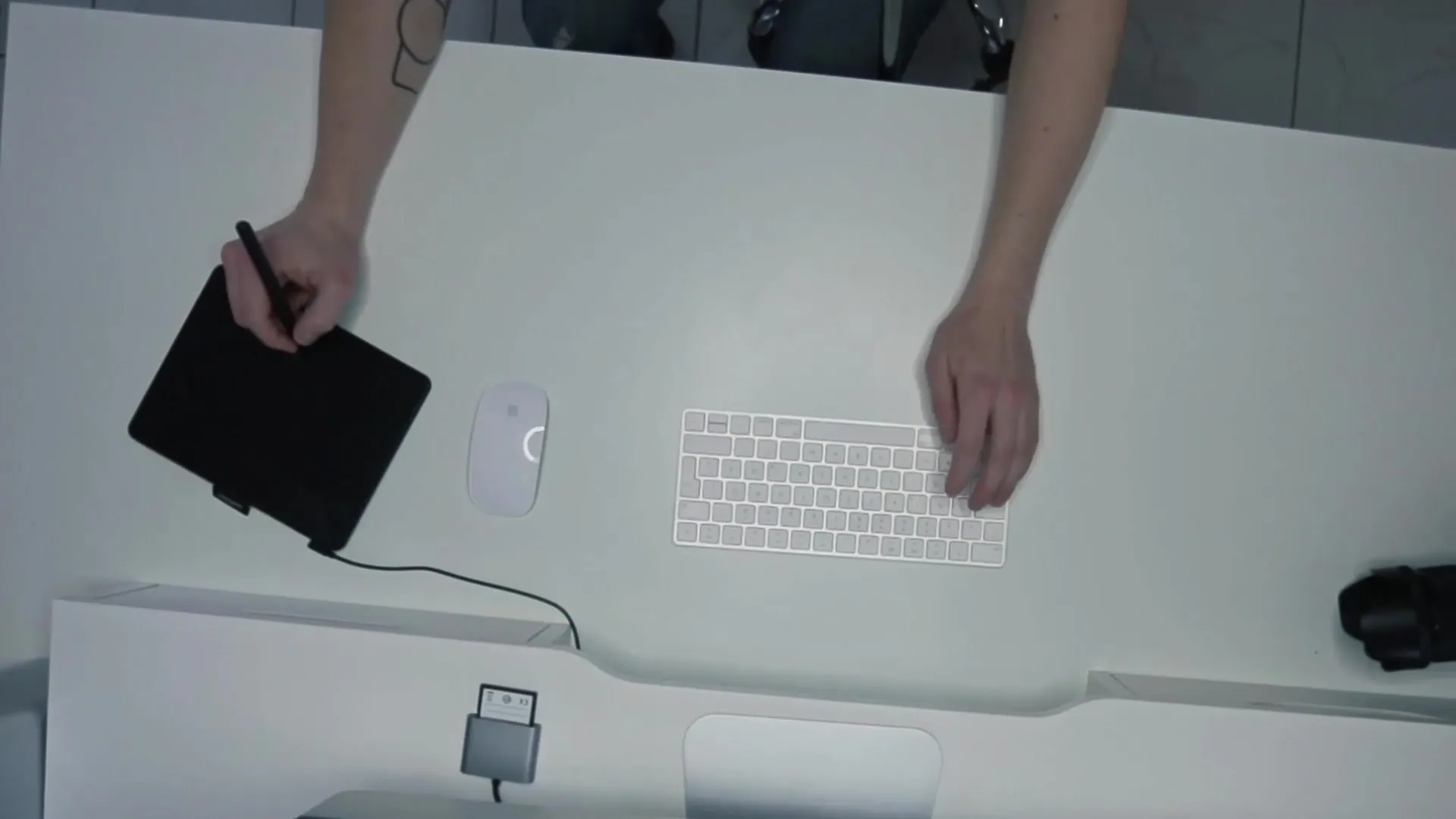
Afbeeldingsbeheer
Nadat je je afbeeldingen hebt geïmporteerd, is het beheer een cruciale stap. Je kunt je foto's organiseren in verzamelingen, trefwoorden toevoegen en metadata bewerken om je afbeeldingen beter te categoriseren. Zo houd je altijd het overzicht over je werkzaamheden.

Afbeeldingsbewerking
Nu begint het creatieve deel – de afbeeldingsbewerking. In Lightroom vind je talrijke tools om je afbeeldingen te optimaliseren. Begin met de basisaanpassingen zoals helderheid, contrast en kleur. Deze instellingen verbeteren de algehele beeldkwaliteit en brengen je foto's tot leven.
Geavanceerde bewerking
Als je vertrouwd bent geraakt met de basisfuncties, kun je je aan geavanceerde technieken wagen. Dit omvat het retoucheren van afbeeldingen, het aanpassen van kleurcorrectie en het werken met penseel- en verloopgereedschappen. Elk van deze hulpmiddelen vergroot je creatieve mogelijkheden.

Exporteren van je afbeeldingen
Nadat je je afbeeldingsbewerking hebt voltooid, is het tijd voor de export. Lightroom biedt je verschillende opties om je afbeeldingen in verschillende formaten en maten te exporteren, of het nu voor het web, sociale media of drukwerk is. Zorg ervoor dat je de juiste instellingen kiest om de best mogelijke beeldkwaliteit te bereiken.
Extra functies
Een vaak onderschatte functie van Lightroom is de mogelijkheid om ook onderweg te werken. Je kunt afbeeldingen rechtstreeks van je camera importeren en ze met je smartphone bewerken, zonder een computer nodig te hebben. Zo blijf je flexibel en creatief, ongeacht waar je bent.

Conclusie
Tijdens de tutorial heb je geleerd hoe je Lightroom Classic CC effectief gebruikt om een verscheidenheid aan opnames te organiseren en te bewerken. De software biedt je de vrijheid en flexibiliteit om je creativiteit tot leven te brengen en je fotografische visies te realiseren.
Samenvatting – Lightroom Classic CC: Jouw uitgebreide gids voor afbeeldingsbewerking
Lightroom Classic CC is een uitgebreid hulpmiddel voor fotografen, dat je niet alleen helpt je afbeeldingen te organiseren, maar je ook een breed scala aan bewerkingshulpmiddelen biedt. Met de juiste kennis kun je het beste uit je foto's halen.
FAQ
Hoe importeer ik afbeeldingen in Lightroom?Je kunt afbeeldingen van een geheugenkaart of smartphone rechtstreeks in Lightroom importeren.
Welke basisaanpassingen moet ik doen?Begin met instellingen zoals helderheid, contrast en tint om je afbeeldingen te verbeteren.
Hoe exporteer ik mijn afbeeldingen?Ga naar "Exporteren" en kies het gewenste bestandsformaat en de maat voor de export.
Kan ik Lightroom ook onderweg gebruiken?Ja, je kunt afbeeldingen van je camera importeren en deze ook met je smartphone bewerken.
Hoe helpt Lightroom me bij het organiseren van mijn afbeeldingen?Je kunt verzamelingen maken, trefwoorden toevoegen en metadata bewerken om het overzicht te behouden.

